家用打印机打印文件和图片的操作步骤是什么?
在信息时代,家用打印机已成为许多家庭不可或缺的设备之一。它能帮助我们在家高效地打印文件、图片等资料,从而节省时间并提高工作效率。但对许多初学者来说,如何操作家用打印机打印文件和图片可能会稍显复杂。本文将为您详细介绍家用打印机打印文件和图片的操作步骤,让您轻松掌握这项技能。
准备工作:了解打印机的基本组成
在开始打印之前,我们首先需要对家用打印机的基本组成有所了解。通常,家用打印机主要由以下几个部分组成:
打印机本体:这是打印机的核心部分,包含了打印头、墨盒或碳粉盒等关键组件。
电源线:用于将打印机连接到电源插座。
数据线:用于将打印机连接到电脑,现在更多使用无线连接。
控制面板:用于选择打印设置,如纸张大小、打印质量等。
进纸器和出纸器:分别用于放入和取出打印纸。
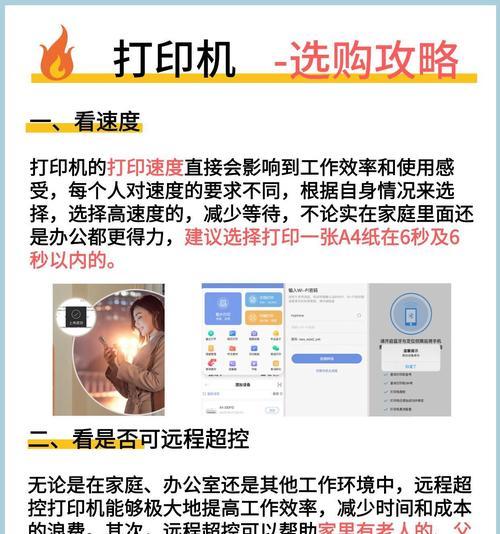
操作步骤一:连接打印机
无线连接方式
1.打开打印机:确保打印机处于开启状态。
2.连接无线网络:根据打印机的指示,通过控制面板选择无线网络连接,并输入您的家庭WiFi密码。
3.连接电脑与打印机:确保电脑也连接到同一个无线网络中。
有线连接方式
1.连接电源:将打印机电源线插到电源插座,并打开打印机。
2.连接数据线:使用USB数据线将打印机与电脑连接。
3.安装打印机驱动:在电脑上打开打印机制造商提供的驱动安装程序,按提示完成安装。
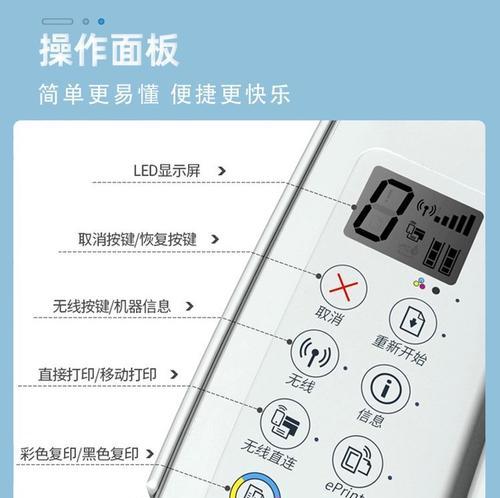
操作步骤二:安装打印机驱动
打印机驱动是电脑与打印机沟通的桥梁。如果尚未安装打印机驱动,您可以按照以下步骤进行:
1.从制造商网站下载驱动:访问打印机的官方网站,下载适合您电脑操作系统的最新驱动程序。
2.安装驱动:运行下载的驱动安装程序,按照提示完成安装。

操作步骤三:准备要打印的文件
在开始打印之前,请确保您已经准备好了需要打印的文件,无论是Word文档、Excel表格还是图片文件。
1.打开文件:在电脑上打开您希望打印的文件。
2.文件预览:确保文件内容显示正常,没有排版错误。
操作步骤四:打印操作
步骤一:选择打印选项
1.打开打印菜单:在文件的菜单栏中,找到“打印”选项并点击。
2.选择打印机:从打印机列表中选择您的家用打印机。
步骤二:调整打印设置
1.页面方向:根据需要选择纵向或横向打印。
2.打印范围:可以选择打印全部页面或者指定的页面范围。
3.颜色或黑白打印:根据文件内容选择彩色打印或黑白打印。
4.纸张大小与类型:选择适合的纸张大小和类型,如A4纸、相片纸等。
步骤三:开始打印
1.预览打印效果:在打印前,使用“打印预览”功能来检查最终打印效果。
2.点击“打印”按钮:确认无误后,点击“打印”按钮开始打印。
维护与注意事项
定期清洁
为了保证打印质量,需要定期清洁打印机。大多数打印机具有自我清洁功能,您也可以根据打印机说明书进行手动清洁。
更换耗材
当墨盒或碳粉盒接近耗尽时,打印机通常会有提示。及时更换新的墨盒或碳粉盒,以确保打印效果。
常见问题解决
遇到打印机无法正常工作时,可以参考以下建议:
确认电源和数据线连接无误。
检查是否有足够的纸张,纸张是否放置正确。
查看打印机是否有错误提示,并按照提示进行故障排除。
综上所述
家用打印机的打印操作虽然看似复杂,但只要按照本文介绍的步骤操作,相信您很快就能掌握。正确的连接、驱动安装、文件准备以及打印设置的调整是顺利完成打印的关键。同时,定期的维护和及时的耗材更换将确保您的打印机长期保持最佳工作状态。在遇到问题时,不妨先查看打印机的状态指示,按照说明书给出的步骤进行故障排查,这样您就能享受到家用打印机带来的便利与高效。
版权声明:本文内容由互联网用户自发贡献,该文观点仅代表作者本人。本站仅提供信息存储空间服务,不拥有所有权,不承担相关法律责任。如发现本站有涉嫌抄袭侵权/违法违规的内容, 请发送邮件至 3561739510@qq.com 举报,一经查实,本站将立刻删除。

